Sådan logger du af computer eller logger ud fra Windows 11/10
Hvis du er ny til Windows 11/10 og ønsker at lære, hvordan du kan logge af computeren eller logge(Sign) ud af din Windows, efter dit arbejde er afsluttet, så er denne grundlæggende vejledning noget for dig. Ikke kun vil du lære dette, men du vil også se, hvordan du kan logge af på flere måder.
Hvad sker der, når du logger af en computer?
Før vi starter med metoderne, lad os først forstå, hvad der sker, når du logger af eller logger(Sign) ud. Windows vil lukke alle de brugerprogrammer, der kører i baggrunden, lukke alle filer, men lade computeren køre. Når du er logget ud, bør du se login- skærmen.
Hvis din computer bruges ofte, så er det bedst at logge af(Off) og holde den kørende, hvilket vil spare dig for at vente, indtil computeren genstarter.
Sådan logger du af computer eller logger(Sign) ud fra Windows 11/10
Disse er flere måder at logge af computeren på, og du kan bruge enhver af dem med samme effekt:
- Startmenu
- Log ud ved hjælp af WinX-menuen
- Alt+Ctrl+Del
- ALT+F4
- Kommandoprompt
- Skrivebordsgenvej.
Hvis du undrer dig over, hvilken metode du skal bruge, så afhænger det af, hvilken der er mest behagelig for dig. Jeg ender med at bruge Alt+F 4 , da det er hurtigere end resten.
1] Log ud ved hjælp af menuen Start
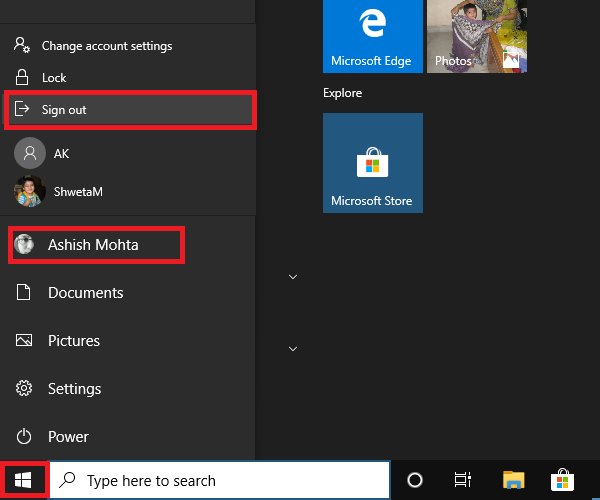
Det er en standardmetode, hvor du klikker på Start - knappen, derefter på dit profilikon og klikker på Log ud(Sign-out) . Hvis der er noget ikke-gemt arbejde eller en proces, der kører i baggrunden, bliver du bedt om at gemme arbejdet og lukke apps.
2] Log ud ved hjælp af WinX-menuen
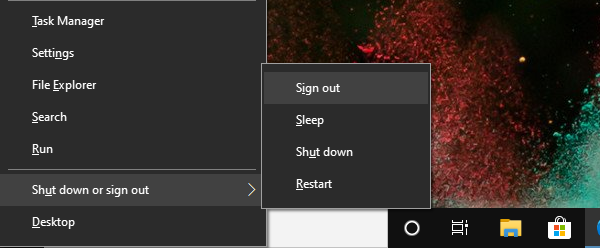
- Press WIN+X for at åbne menuen Power Users(Power Users Menu)
- Find(Locate) menuen Shot down eller Log ud i slutningen, og hold musen over den
- Vælg Log ud
Du kan også bruge WIN+X først, derefter U for at åbne udfaldsmenuen og derefter trykke på Enter for at logge af computeren.
3] Alt + Ctrl + Del
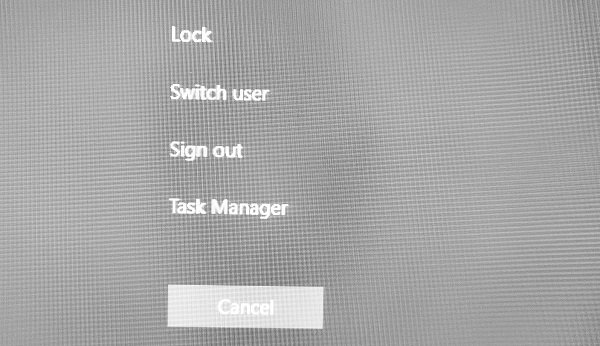
Det er en af de klassiske metoder, vi havde brugt, når computeren plejede at hænge. Den lancerer en skærmoverlejring, som giver dig mulighed for at låse(Lock) , Skift(Switch) bruger, Log(Sign) ud og Task Manager . Vælg Log(Choose Sign) ud.
4] ALT+F4 Keyboard til at logge af fra computeren
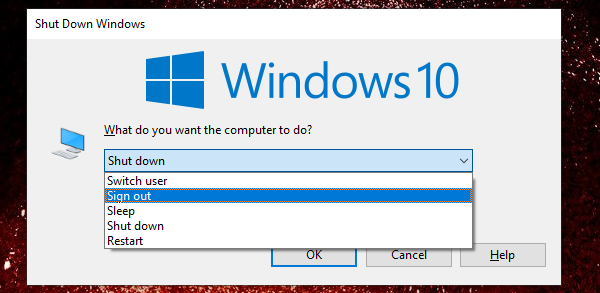
En anden klassisk favoritmetode jeg altid havde brugt, da jeg brugte Windows XP og Windows 7 . Når du er på skrivebordet(Desktop) , skal du trykke på ALT+F4 , og det åbner et lille pop op-vindue. Her kan du vælge at logge ud fra rullemenuen, og derefter klikke på knappen OK.
5] Log ud fra kommandoprompten
- Åbn kommandoprompt
- Skriv shutdown -L og tryk på Enter-tasten
- Det vil logge dig ud fra Windows.
Du kan også udføre den samme kommando fra Kør(Run) -prompten.
6] Genvej til at logge af computer
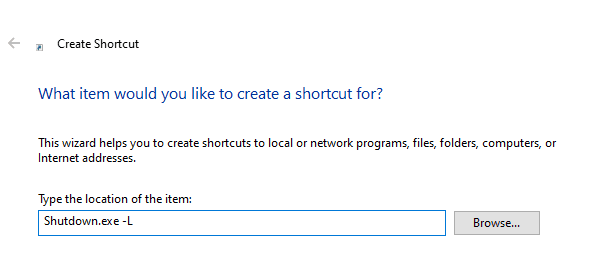
Hvis du kan lide at bruge genveje(Shortcuts) til at udføre kommandoer, du bruger ofte, så har vi skrevet en udtømmende guide til, hvordan du kan oprette shutdown, genstarte og logge af genveje på Widows Desktop. Du kan også vælge at tildele en tastaturgenvej til denne genvej og udføre den når som helst du vil.
Jeg håber, du finder en af de metoder, der passer dig til at logge af computeren.
Related posts
Download Windows 10-vejledninger til begyndere fra Microsoft
Microsoft Word tutorial for begyndere - Guide til, hvordan du bruger det
Sådan bruger du Windows 10 PC - Grundlæggende vejledning og tips til begyndere
Begynderguide til at optimere Windows 11/10 for bedre ydeevne
Download Windows 10-vejledninger til begyndere fra Microsoft
Sådan opsætter og konfigurerer du en ny Windows 11/10-computer
Sådan bruger du File Explorer i Windows 10 - Begyndervejledning
Generelle og grundlæggende Windows-fejlfindingstip
Sådan bruger du Microsoft Store til at downloade Windows 10 apps og spil
6 bedste gratis musikproduktionssoftware til begyndere
Sådan laver og redigerer du TikTok-videoer til begyndere
OTT-guide til at sikre dit digitale liv efter døden
Sådan uploader du en video til YouTube - Trin-for-trin guide
OneDrive til skole eller arbejde: 8 tips til begyndere
A Notion-appanmeldelse: 15 tips til begyndere
15 Quick Slack tips og tricks til begyndere
14 Adobe InDesign tips og tricks for begyndere at prøve
En Adobe Premiere-vejledning for begyndere
En Steam-guide for begyndere at komme i gang
6 tips til videoredigering til begyndere
